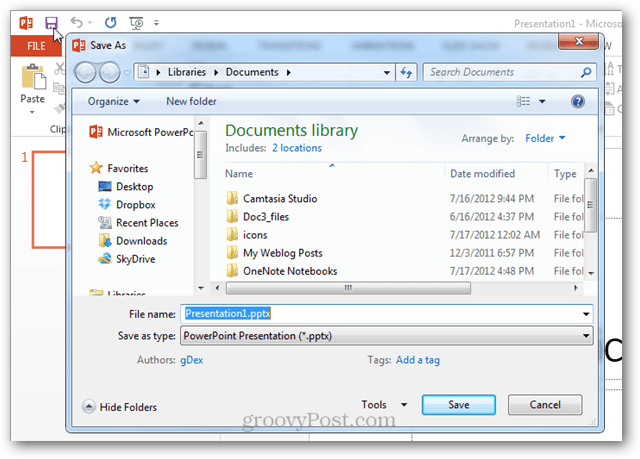Speichern Sie Dateien schnell in Office 2013 und umgehen Sie die Backstage-Ansicht
Microsoft Office Ausblick 2013 Word 2013 Excel 2013 Powerpoint 2013 Herausgeber 2013 / / March 19, 2020
Mit diesem tollen Tipp können Sie den Prozess zum Speichern von Dokumenten und Tabellen in Office 2013 optimieren. Es betrifft nur neue Dokumente, sodass die meisten Benutzer diese Funktion wahrscheinlich gar nicht bemerken.
Mit den Standardeinstellungen in Office 2013 gelangen Sie durch Klicken auf die Schaltfläche Speichern in einem neuen Dokument zum Datei >> Speichern unter Speisekarte. In den meisten Office 2013-Anwendungen sind die Schaltflächen Speichern und Speichern unter genau gleich, wenn Sie mit einem neuen Dokument arbeiten. Sie werden vielleicht nie bemerken, dass dies passiert, wenn Sie nicht jemand sind, der viele Ihrer eigenen Dokumente erstellt. Und wenn ja, kann diese „Funktion“ ärgerlich werden. Hier erfahren Sie, wie Sie sie deaktivieren können.
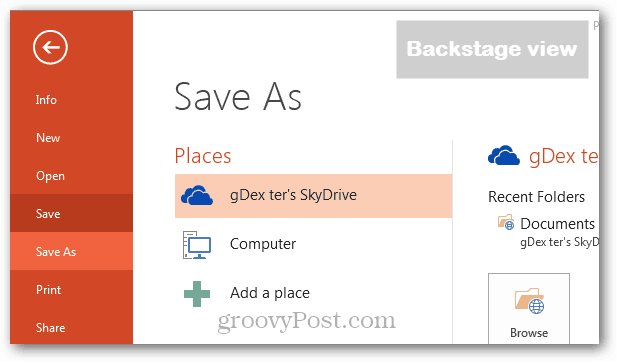
Öffnen Sie eine Office 2013-App, in der Sie die Einstellungen ändern möchten (Word, PowerPoint, Excel, Publisher usw.). Klicken Sie dann auf die Registerkarte Datei.
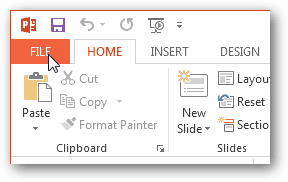
Klicken Sie im Menü Datei auf die Schaltfläche Optionen.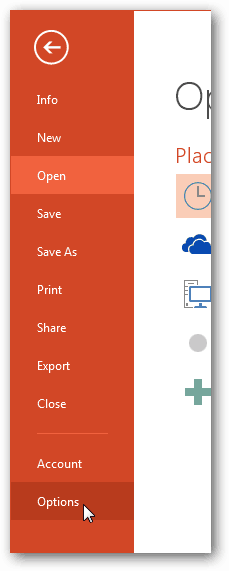
Klicken Sie unter "Optionen" auf die Registerkarte "Speichern" und aktivieren Sie im rechten Bereich das Kontrollkästchen "Nicht"
Klicken Sie auf OK, um die Änderungen zu beenden und zu speichern.
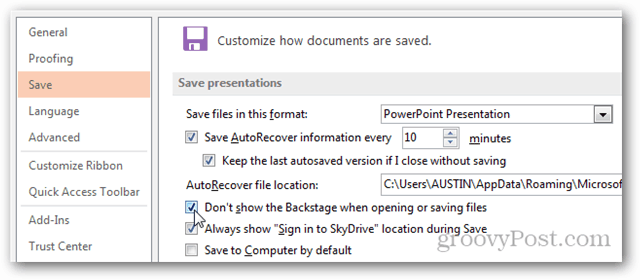
Wenn Sie jetzt auf die Schaltfläche Speichern klicken, während Sie an einem neuen Dokument, einer neuen Präsentation oder einer neuen Tabelle arbeiten, wird das traditionelle Menü Speichern unter im Windows Explorer geöffnet.